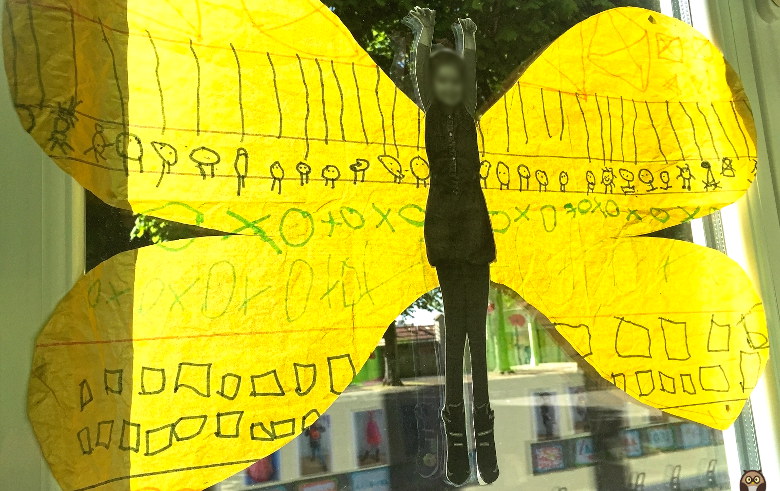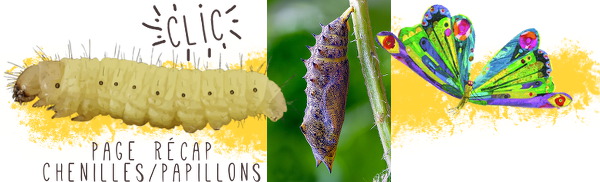Voici une idée pour transformer vos élèves en papillons !
Avec toutes les étapes de réalisation incluses, dont mon astuce pour allonger le corps ^^
Etape 1 – Les ailes du papillon – Activité graphique par les élèves (des MS sur mes photos)
- Les élèves ont une feuille rectangulaire de papier transparent avec différentes zones délimitées à l’avance par des traits tracés à la règle. (j’ai choisi un papier transparent pour obtenir des papillons recto-verso à accrocher aux fenêtres mais on peut prévoir des feuilles opaques pour des papillons qu’à un seul côté)
- Chaque zone est complétée par un motif graphique différent au choix de l’élève (répertoire de motifs graphiques à disposition des élèves si besoin)
- La feuille est pliée en deux et découpée pour obtenir la forme souhaitée (découpage ou non par l’élève selon ses compétences)
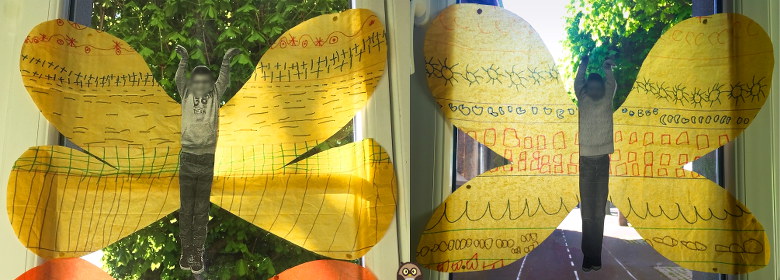
Etape 2 – Le corps du papillon – Bidouillage par l’enseignant(e)
- Les élèves sont pris en photo de plain-pied avec les bras dressés en l’air pour faire les antennes et les jambes bien accolées.
- Le corps est allongé par une petite manip’ sur un logiciel de retouche. Ça peut vous sembler compliqué et long, mais avec un peu d’entraînement, c’est simple et rapide !
Je vous détaille ma procédure sur Gimp (logiciel gratuit !) :
La photo de l’élève est ouverte (elle s’ouvre dans un calque).
Pour rogner la photo et ne conserver que la zone occupée par l’élève, il suffit d’utiliser « l’outil de sélection rectangulaire » (l’outil par défaut normalement, sinon, cliquez sur le premier bouton en haut à gauche dans la boîte à outils). Après sélection, il suffit d’aller dans l’onglet Images, et cliquer sur « Rogner selon la sélection ».
Toujours avec « l’outil de sélection rectangulaire », vous sélectionnez la zone à allonger (tout ce qui est sous les bras). En effet, vous obtiendrez un meilleur rendu en conservant les proportions normales de la partie supérieure du corps et en allongeant uniquement le bas du corps. Puis suivre les instructions ajoutées sur cet imprim’écran :
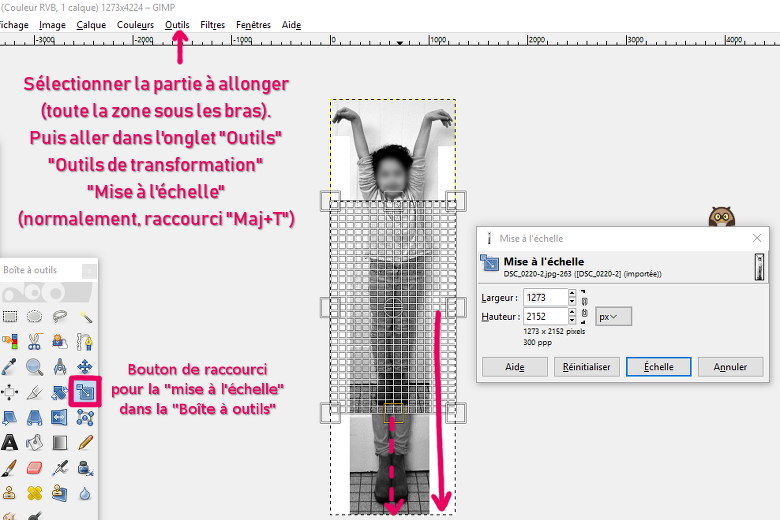 Une fois le bas du corps étendu à la taille souhaitée, vous cliquez sur « Echelle » et vous obtenez une « sélection flottante » au-dessus de votre calque initial. Si vous ne visionnez pas cette « sélection flottante » parce que vous ne voyez pas non plus la fenêtre des calques, il suffit de faire « Ctrl+L » (ou d’aller dans l’onglet Fenêtres -> Fenêtres ancrables -> Calques).
Une fois le bas du corps étendu à la taille souhaitée, vous cliquez sur « Echelle » et vous obtenez une « sélection flottante » au-dessus de votre calque initial. Si vous ne visionnez pas cette « sélection flottante » parce que vous ne voyez pas non plus la fenêtre des calques, il suffit de faire « Ctrl+L » (ou d’aller dans l’onglet Fenêtres -> Fenêtres ancrables -> Calques).
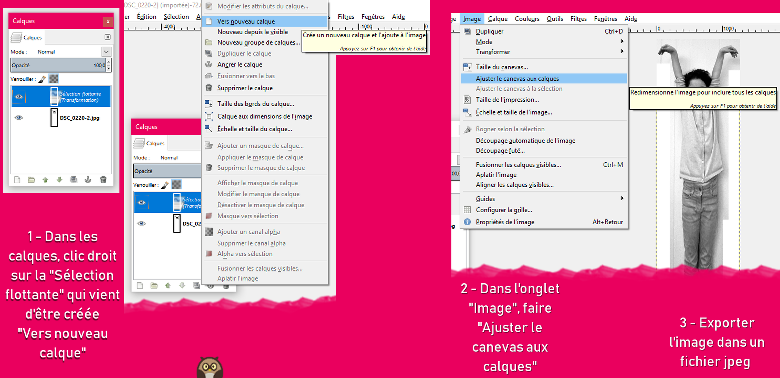
Après les points 1 – 2 – 3 de la recette en photo ci-dessus, vous avez enfin vos élèves transformés en corps de papillons !!!
- Manip’ facultative (si vous avez prévu du recto-verso)
Pour avoir les corps de papillon en double, on peut passer par un logiciel de traitement de texte. Je vous détaille comment faire sous Libre Office.
Chaque photo d’élève est insérée deux fois côte à côte (format A4 portrait). Il suffit de « refléter horizontalement » une des deux copies :
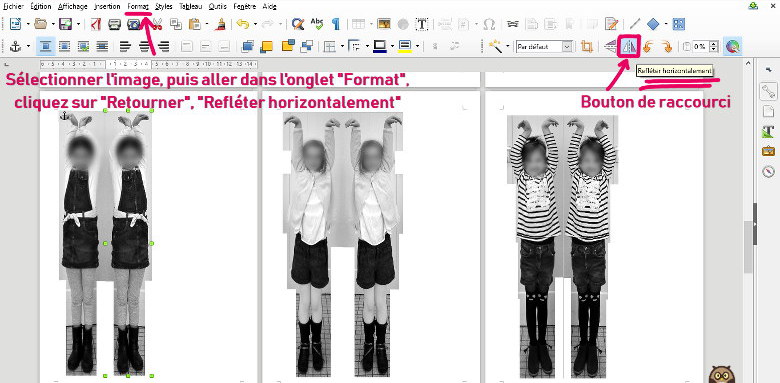
- Vous avez presque fini ! On imprime, on découpe…
Etape 3 – Assembler les ailes et les corps des élèves-papillons
- Coller un corps de chaque côté des ailes. Et voilà ! Il ne reste plus qu’à fixer le tout aux fenêtres. 😊